《CAM350教程详解》 CAM350是一款广泛应用于PCB设计领域的专业软件,它提供了丰富的编辑和检查工具,帮助工程师高效地完成电路板布局和布线工作。本教程将深入探讨CAM350的使用技巧、快捷键以及用户界面,旨在提升用户的工作效率。 了解快捷键是提高CAM350操作速度的关键。例如,A键用于打开光圈表,C键则以光标为中心放大视野,D键设置当前D码,F键切换线的填充模式,G键控制图形开关,H键高亮显示同类D码元素,K键关闭非当前层,L键指定当前层,M键切换命令行显示模式,N键切换正片/负片显示,O键调整走线角度,P键显示上一次缩放状态,Q键查看属性,R键刷新视图,S键启用随删格移动,T键开启透视显示,U键撤销操作,V键切换删格显示,W键进行窗口式放大,X键切换光标模式,Y键打开层设置,Z键开启目标选取模式。此外,还有组合键如Ctrl U恢复,Ctrl N新建,Ctrl O打开,Ctrl S保存等,以及使用方向键、空格键和Ins键等进行图形操作。 编辑命令下的功能热键也十分实用。A键全选,C键切换框选模式,I键切换窗口选择模式,W键进入组窗口选择,F1至F12分别对应帮助、复制、移动、删除、变焊盘、中心距测量、测边距、旋转、镜像、整体缩小尺寸和检测安全间距等功能,极大地提高了编辑效率。 CAM350的用户界面设计直观且高效。主菜单栏可以通过单击或按ALT+首字母快捷方式打开。工具条上的栅格选择框允许用户自定义栅格大小,Active Dcode和Active Layer下拉列表方便快速切换光圈和层。Grid Selection允许输入不同大小的X、Y坐标,Active Dcode和Active Layer下拉列表则能迅速设置当前工作环境。Layer Control Bar提供Redraw、Add Layer、All On、All Off等按钮,方便层的管理。Status Bar在屏幕底部显示当前命令、坐标和单位信息,双击可输入坐标,有Absolute、Relative和AutoPan三种模式供选择。 掌握这些基本知识和技巧,你将能够更加熟练地使用CAM350,优化PCB设计流程,提高工作效率,确保设计的精确性和质量。继续深入学习和实践,你将在CAM350的世界里游刃有余,成为PCB设计的专家。
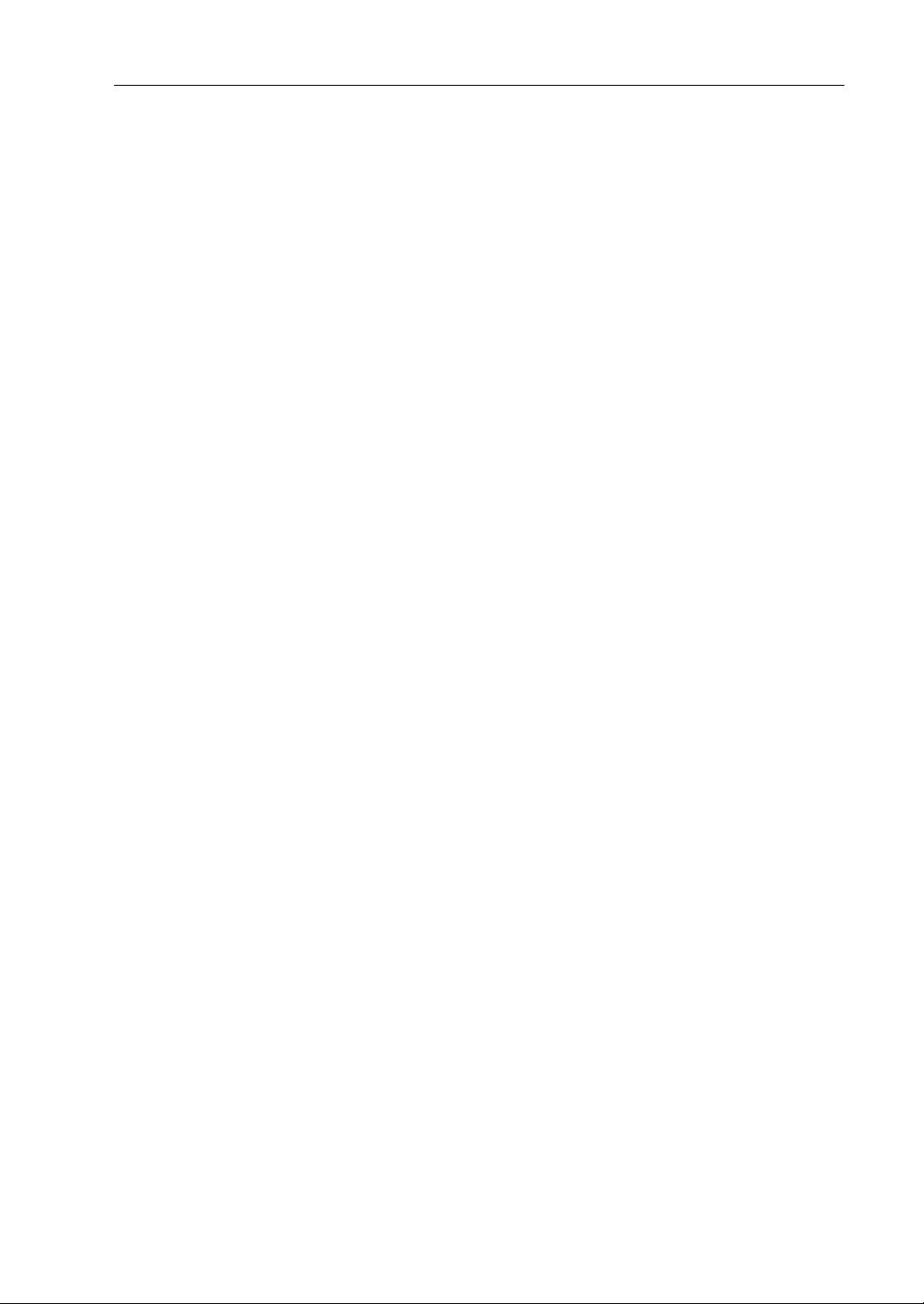
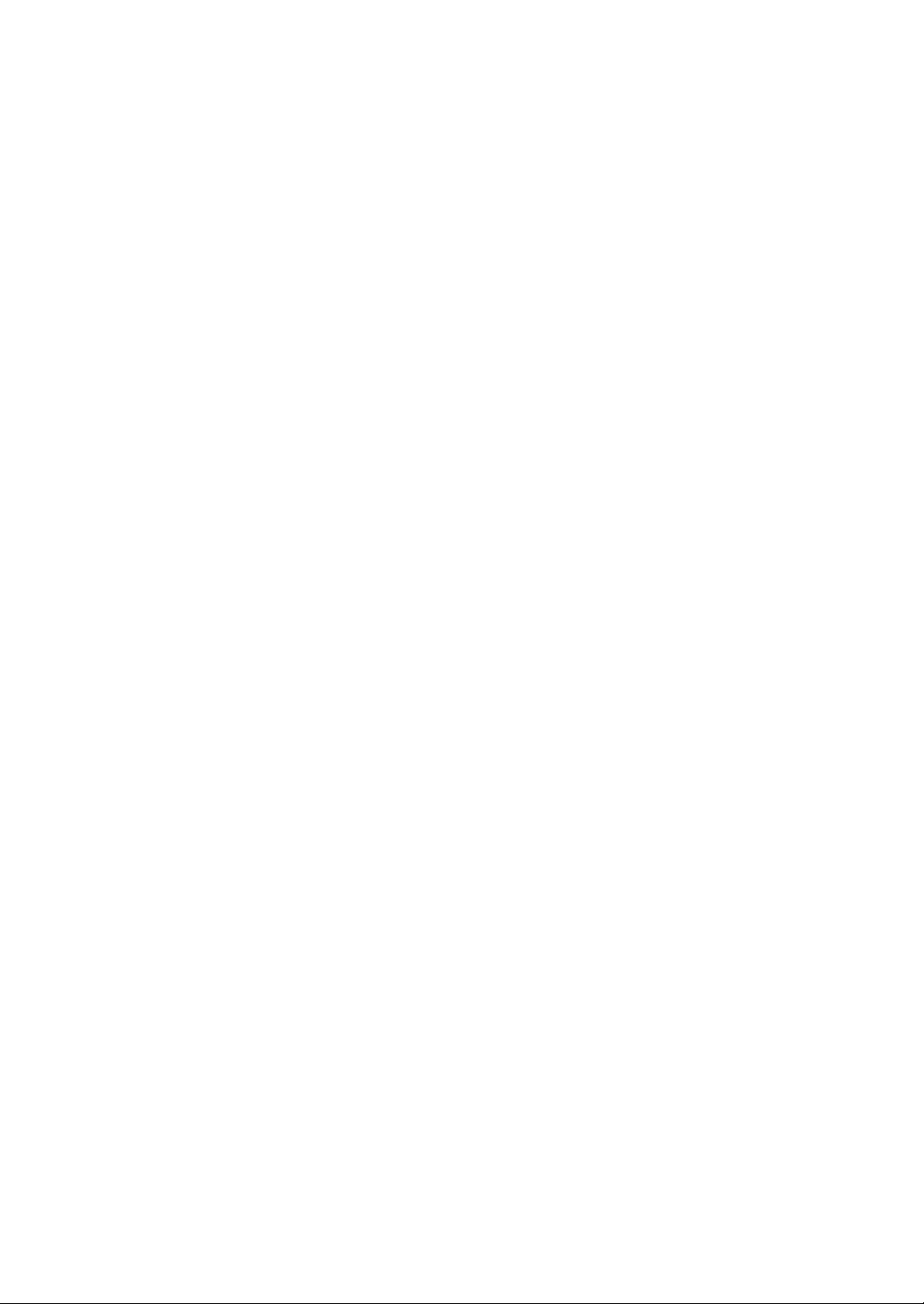

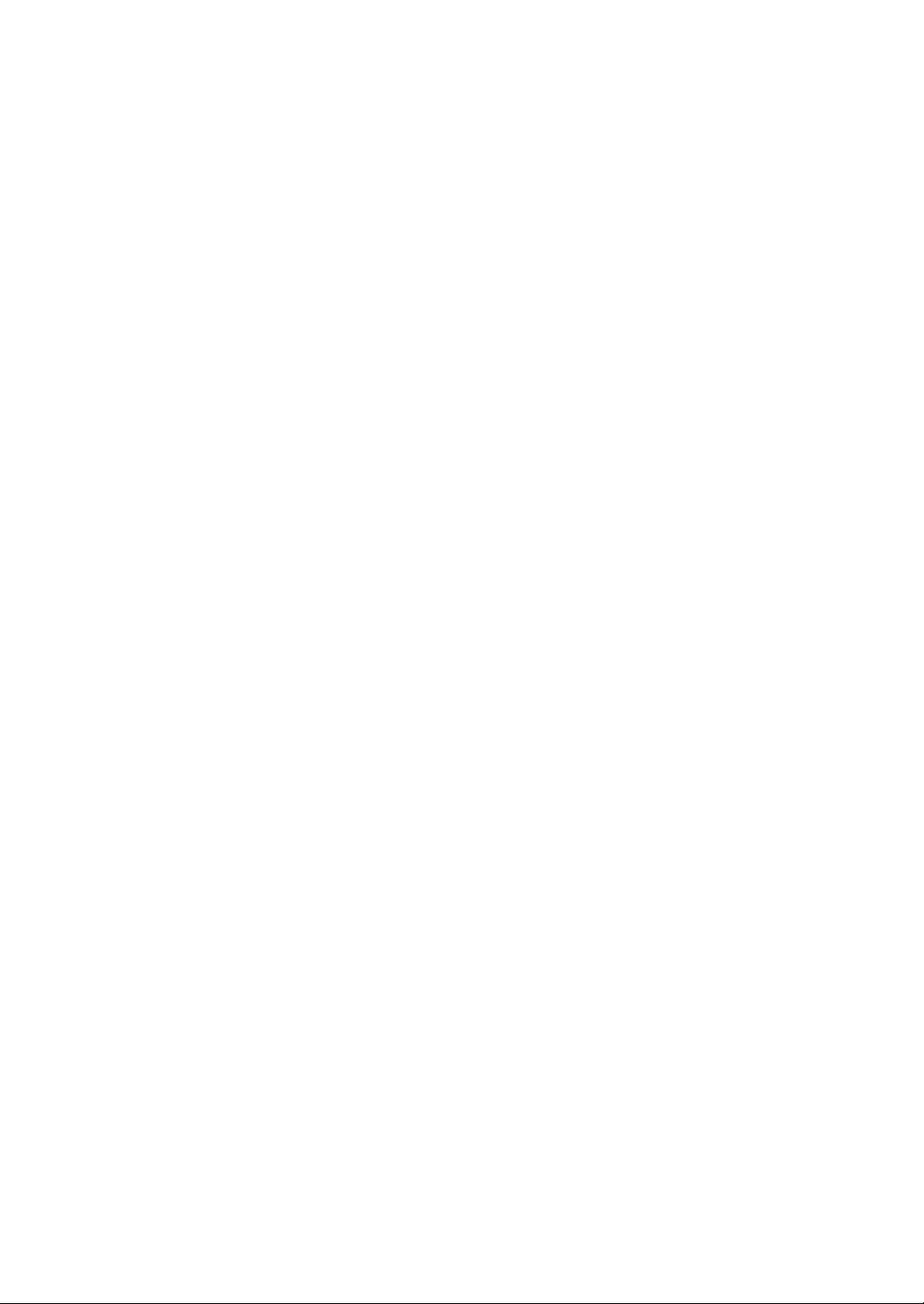
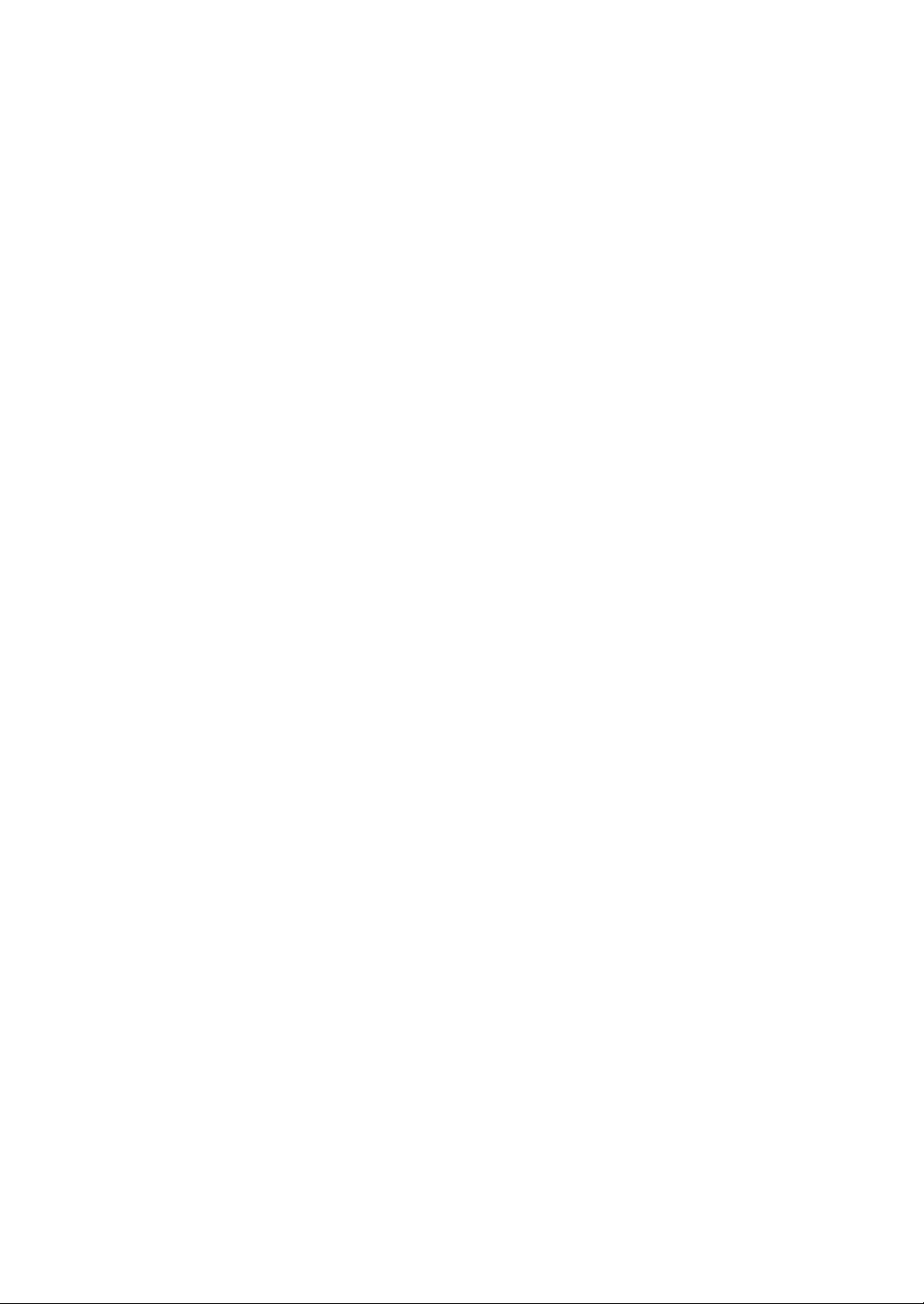
剩余41页未读,继续阅读

- 粉丝: 0
- 资源: 2
 我的内容管理
展开
我的内容管理
展开
 我的资源
快来上传第一个资源
我的资源
快来上传第一个资源
 我的收益 登录查看自己的收益
我的收益 登录查看自己的收益 我的积分
登录查看自己的积分
我的积分
登录查看自己的积分
 我的C币
登录后查看C币余额
我的C币
登录后查看C币余额
 我的收藏
我的收藏  我的下载
我的下载  下载帮助
下载帮助

 前往需求广场,查看用户热搜
前往需求广场,查看用户热搜最新资源
- C语言文件读写操作详解及示例代码
- 个人毕设基于ResNet的手写公式识别系统python源码+运行教程+模型+数据+超详细注释.zip
- 大规模语言模型在规划任务中的角色与局限 - 一种新的LLM-Modulo框架视角
- 钢材器材破损铁锈检测69-YOLO(v5至v9)、COCO、CreateML、Darknet、Paligemma、TFRecord、VOC数据集合集.rar
- 推荐一款JTools的call-this-method插件
- matlab《基于图论的城市道路交通网络流量拥堵优化分析》+源码+文档说明+图论建模(高分作品)
- 基于spring boot的仓库物流管理系统(springboot+mybatis-plus+shiro+mysql+layui前端框架),可作为练习项目、毕业设计、课程设计欢迎Fork,你也.zip
- Python基于CNN深度学习的遥感landsat影像地物分类源代码+训练好的模型
- 矿井测量第三章-矿井联系测量PPT课件共182页(转pdf格式)
- 大型语言模型与经典规划器融合增强复杂任务规划能力


 信息提交成功
信息提交成功